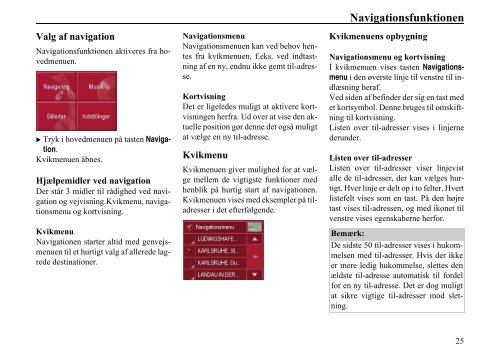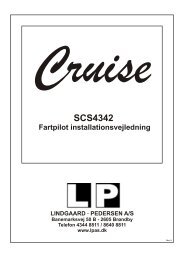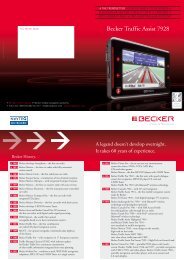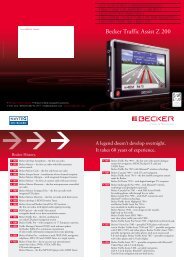Manual
Manual
Manual
You also want an ePaper? Increase the reach of your titles
YUMPU automatically turns print PDFs into web optimized ePapers that Google loves.
Valg af navigationNavigationsfunktionen aktiveres fra hovedmenuen.3001 Tryk i hovedmenuen på tasten Navigation.Kvikmenuen åbnes.Hjælpemidler ved navigationDer står 3 midler til rådighed ved navigationog vejvisning.Kvikmenu, navigationsmenuog kortvisning.KvikmenuNavigationen starter altid med genvejsmenuentil et hurtigt valg af allerede lagrededestinationer.NavigationsmenuNavigationsmenuen kan ved behov hentesfra kvikmenuen, f.eks. ved indtastningaf en ny, endnu ikke gemt til-adresse.KortvisningDet er ligeledes muligt at aktivere kortvisningenherfra. Ud over at vise den aktuelleposition gør denne det også muligtat vælge en ny til-adresse.KvikmenuKvikmenuen giver mulighed for at vælgemellem de vigtigste funktioner medhenblik på hurtig start af navigationen.Kvikmenuen vises med eksempler på tiladresseri det efterfølgende.6001NavigationsfunktionenKvikmenuens opbygningNavigationsmenu og kortvisningI kvikmenuen vises tasten Navigationsmenui den øverste linje til venstre til indlæsningheraf.Ved siden af befinder der sig en tast medet kortsymbol. Denne bruges til omskiftningtil kortvisning.Listen over til-adresser vises i linjernederunder.Listen over til-adresserListen over til-adresser viser linjevistalle de til-adresser, der kan vælges hurtigt.Hver linje er delt op i to felter. Hvertlistefelt vises som en tast. På den højretast vises til-adressen, og med ikonet tilvenstre vises egenskaberne herfor.Bemærk:De sidste 50 til-adresser vises i hukommelsenmed til-adresser. Hvis der ikkeer mere ledig hukommelse, slettes denældste til-adresse automatisk til fordelfor en ny til-adresse. Det er dog muligtat sikre vigtige til-adresser mod sletning.25